使用 App Service 建立應用程式
您可以使用 Azure App Service 的 Web Apps、Mobile Apps 或 API Apps 功能,並在 Azure 入口網站中建立您自己的應用程式。
觀看下列影片,以了解如何使用 Azure App Service 建立應用程式。
如何在 Azure 入口網站中建立 App Services
關於組態設定的須知事項
讓我們檢查使用 App Service 建立應用程式所需的一些基本組態設定。
名稱:您的應用程式名稱必須是唯一的。 該名稱可識別並找到您在 Azure 中的應用程式。 範例名稱為
webappces1.azurewebsites.net。 您可以對應自訂網域名稱 (如果您偏好使用該選項)。發佈:App Service 會託管 (發佈) 您的應用程式作為程式碼或 Docker 容器。
執行階段堆疊:App Service 會使用軟體堆疊來執行您的應用程式,包括語言和 SDK 版本。 針對 Linux 應用程式和自訂容器應用程式,您可以設定選用的啟動命令或檔案。 您的堆疊選擇包括 .NET Core、.NET Framework、Node.js、PHP、Python 和 Ruby。 每個產品的各種版本都適用 Linux 和 Windows。
作業系統:應用程式執行階段堆疊的作業系統可以是 Linux 或 Windows。
區域:您為應用程式選擇的區域位置會影響可用的 App Service 方案。
App Service 方案:您的應用程式必須與 Azure App Service 方案相關聯,才能建立可用的資源、功能和容量。 您可以選擇您所選區域位置可用的定價層。
建立後設定
建立應用程式之後,Azure 入口網站會提供其他組態設定,包括應用程式部署選項和路徑對應。
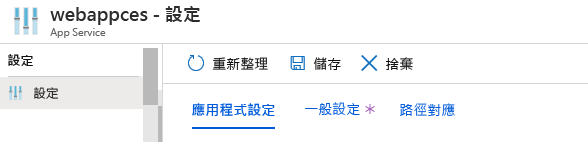
有些額外的組態設定可以包含在開發人員的程式碼中,而其他組態設定則可在您的應用程式中設定。 以下是幾個額外的應用程式設定。
一律開啟:您可以讓應用程式保持載入,甚至沒有流量亦然。 連續 WebJobs 或使用 CRON 運算式觸發的 WebJobs 都需要此設定。
ARR 親和性:在多重執行個體部署中,您可以確保應用程式用戶端在工作階段的存留期內會路由至相同的執行個體。
連接字串:應用程式的連接字串會在待用時加密,並透過加密通道傳輸。